

|
U盘,全称USB闪存盘,英文名“USB flash disk”。 它是一种使用USB接口的无需物理驱动器的微型高容量移动存储产品,通过USB接口与电脑连接,实现即插即用。U盘连接到电脑的USB接口后,U盘的资料可与电脑交换。而之后生产的类似技术的设备由于朗科已进行专利注册,而不能再称之为“优盘”,而改称“U盘”。后来,U盘这个称呼因其简单易记而因而广为人知,是移动存储设备之一。现在市面上出现了许多支持多种端口的U盘,即三通U盘(USB电脑端口、iOS苹果接口、安卓接口)。 当前位置 > 主页 > 文章中心 >
在win10怎么将应用图标添加到桌面?发表时间:2015-05-14 08:54 浏览:次
在使用win7电脑的时候,我们为了更加快捷的打开应用程序,用户可以将对应的应用图标添加到桌面。然后双击该图标就可以打开应用程序。那么在使用了u当家U盘启动盘制作工具制作U盘启动盘来安装win10 系统之后,桌面上空白一片,那么用户该怎么样把应用图标添加到桌面上呢? 1、用鼠标右击win10 桌面的空白处,然后在列表中选择“个性化”。
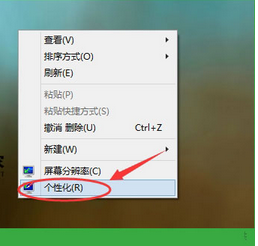 2、在打开的界面中点击“更改桌面图标”,然后在弹出的窗口中勾选想要在win10 桌面上显示的图标。
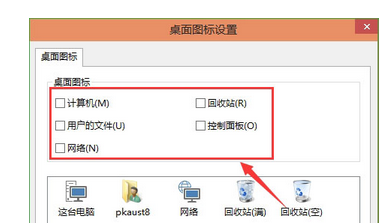 3、在点击下面的“确定”,然后在回到桌面,就可以看到桌面上的应用图标了。
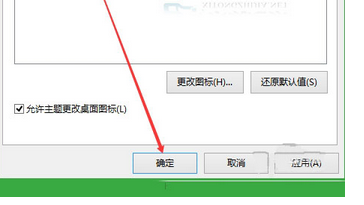 通过以上的方法,用户就可自由选择添加自己需要用到的应用图标,这样既保证了桌面简洁,有不会影响到用户的操作。 下一篇:win10中桌面修改桌面的图标?
上一篇:XP系统右下角提示“本地网络电缆被没有插好”解决方法
U盘最大的优点就是:小巧便于携带、存储容量大、价格便宜、性能可靠。 |
温馨提示:喜欢本站的话,请收藏一下本站!